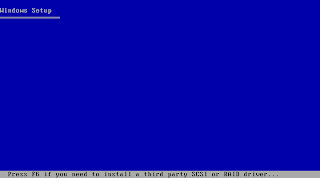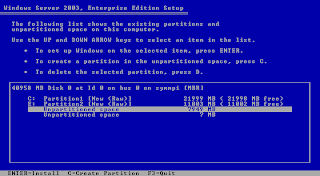Alat dan Bahan :
1. Basmallah.
2. Siapkan alat dan bahan.
3. Buka vmware.
4. Buat virtual baru.
Klik Apply kemudian OK.
31. Beri nama Workgroup. Misalnya WORKGROUP.
READ MORE - Cara Install Windows Server 2003 di Vmware
- Laptop atau PC.
- Vmware 9.0 atau versi lain.
- ISO Windows Server 2003
1. Basmallah.
2. Siapkan alat dan bahan.
3. Buka vmware.
4. Buat virtual baru.
5. Pilih I will install the operating system later.
6. Untuk guest operating system pilih Microsoft Windows. Sedangkan untuk versinya pilih sesuai ISO, Windows Server 2003 Enterprise Edition.
Klik Next.
7. Beri nama virtual yang dibuat, misalnya Windows Server 2003 Enterprise Edition. Kemudian, pilih lokasi yang diinginkan untuk menyimpan virtual tersebut.
Klik Next.
8. Isikan disk maksimum sesuai dengan yang diinginkan. Misalnya 40 GB.
9. Konfigurasi tahap awal selesai. Untuk konfigurasi yang lebih detail, klik Customize Hardware.
10. Isikan besarnya RAM sesuai dengan keinginan. Misalnya 256 MB. Jangan lupa isikan iso pada new cd/dvd. Pilih file ISO Windows Server 2003. Untuk hal yang kurang penting bisa dihilangkan saja. Misalnya sound card dan printer.
Klik Close.
11. Jika semua konfigurasi sudah sesuai dengan yang diinginkan, klik finish untuk memulai instalasi.
12. Jalankan virtual untuk memulai instalasi.
13. Masuk BIOS dengan menekan tombol F2.
Masuk tab Boot. Letakkan CD-ROM Drive di paling atas. Kemudian Exit dan save.
14. Tunggu system mulai memproses.
15. Tekan enter untuk setup windows.
16. Tekan F8 untuk menyatakan bahwa kita setuju dengan lisensi yang sudah ada.
17. Pada proses partisi, bagi besar harddisk sesuai dengan yang diinginkan. Tekan C untuk memulai partisi.
Misalnya untuk drive C sebesar 22 GB atau 22000 MB. Tekan enter untuk melanjutkan partisi drive lain.
18. Kembali tekan C untuk partisi drive D.
Berikan 11 GB atau 11000 MB. Tekan enter untuk partisi drive lain.
Masih sama seperti sebelumnya, tekan C untuk partisi drive E.
Sisa dari partisi sebelumnya adalah partisi untuk drive E. Tekan enter untuk melanjutkan.
19. Untuk format partisi pilih pilihan yang paling atas.
20. Tunggu system sedang memproses.
21. Windows Server 2003 mulai booting.
22. Tunggu proses instalasi. Biasanya proses ini cukup memakan waktu lama.
23. Pada jendela Regional and Language Options, pilih bahasa sesuai dengan keinginan. Di sini saya memilih bahasa Indonesia.
Klik Apply kemudian OK.
24. Selanjutnya isikan nama dan organisasinya.
Misalnya :
Name : TEKAJE
Organization : STEMBAYO
Klik Next.
25. Selanjutnya kita diminta untuk mengisi serial number. Isikan sesuai dengan ISOnya.
Klik Next.
26. Isikan PC yang bisa terhubung dengan Windows Server 2003 nantinya. Misalnya 10.
Klik Next.
27. Isikan nama PC. Misalnya STEMBAYO dan isikan passwordnya. Jangan lupa untuk mengisikan confirm password.
Klik Next.
28. Untuk Date&setting isikan sesuai dengan hari dan waktu saat menginstall.
Klik Next.
29. Custome setting pilih Typical setting.
Klik Next.
30. Jendela Networking Component langsung di Next saja.
31. Beri nama Workgroup. Misalnya WORKGROUP.
Klik Next.
32. Terakhir, sudah masuk pada tahap Finalizing Instalation.
33. Proses instalasi selesai.
Tekan Ctrl+Alt+Del untuk masuk ke dalam Windows Server 2003.
Isikan password yang sebelumnya sudah dibuat saat proses instalasi berlangsung.
34. Sudah berhasil masuk. Windows Server 2003 siap digunakan.
35. Hamdallah.